内容来自于“https://magazine.reallusion.com/”

José Antonio Tijerín
José Tijerín 是一位数字插图画家和 3D 雕刻家,是 Steam 上的视频游戏 “Dear Althea ”和 Reallusion 内容商店中的内容包 “We're Besties ”的创作者。
数字雕刻世界正处于不断变化之中,人工智能不再是未来的承诺,而是重新定义三维创作基础的革命性工具。生成式人工智能不仅没有取代人类的创造力,反而加速了工作流程,使我们能够达到以往需要投入大量时间和资源才能达到的复杂程度。真正的力量不在于单一的工具,而在于将人工智能的速度与专业工具的精度融为一体的生产流水线的协同作用。
在这股新浪潮的中心,是腾讯开发的 3D 生成 AI Hunyuan3D。其 v2.5 版本是市场上几何分辨率和纹理质量最高的版本之一,甚至可以生成标准渲染所必需的粗糙度贴图和金属贴图。然而,人工智能生成的模型并不是终点,而是一个强大的起点。
在本文中,我们将探讨三个专业工作流程,展示如何以 Character Creator 4 生态系统为依托,将人工智能生成的三维模型转化为功能齐全、可制作动画的角色。
起点:Hunyuan3D
在深入了解工作流程之前,了解网页版 Hunyuan3D v2.5 与本地安装版之间的战略区别至关重要。这不是在质量和速度之间的简单选择,而是两个互补的工具。
v2.5 在线版是精密工具。它能够生成高密度网格和 PBR 纹理,是创建最高逼真度模型的理想选择。另一方面,本地版本,尤其是只需 3GB VRAM 的 “迷你 ”模型,则是灵活和创造性探索的引擎。在我们自己的个人电脑上运行它只需几秒钟,无需依赖点数或网络连接,它就能变成一台快速原型机,是迭代配件设计或无摩擦装甲组件的理想选择。
狡猾的艺术家会使用 v2.5 以最高质量建立自己角色的主要构想,然后转向本地版本,在设计中加入细节、道具和变化。
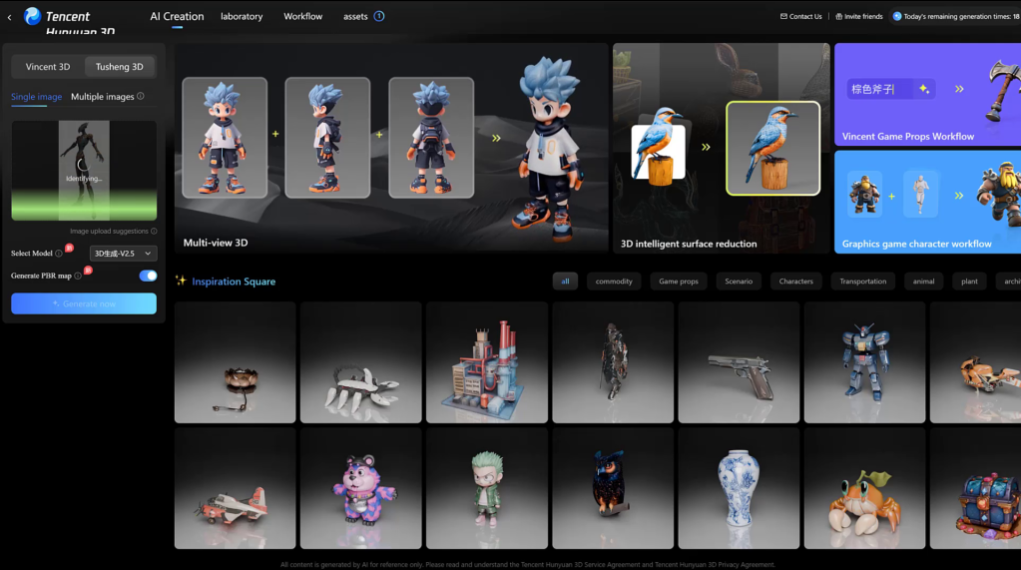
工作流程 1:在 Character Creator
中使用高级 AccuRIG 自动装配 AI 生成的模型 这是一种最直接、最有效的方法,可将已具有良好人形的 AI 生成模型变为现实。这种方法非常适合时间紧迫,需要在几分钟内完成角色动画制作的情况。
步骤指南
生成和导出: 在浑源 3D(Hunyuan3D)v2.5版本中创建角色设计,要有足够的细节和体积来捕捉您想要的概念。生成完成后,将模型导出为 OBJ 或 FBX 格式。
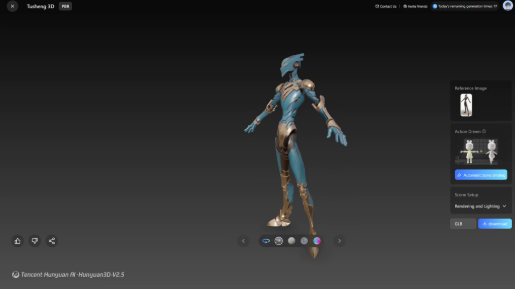
导入《角色创造 4》:将导出的模型导入 CC4,Advanced AccuRIG 将分析网格并自动识别关键的解剖点。几秒钟内就能生成功能骨骼。该工具允许您手动调整骨骼,自定义非人类比例的结构,并精确定义手指关节。

动画 使用 AccuRIG 装配后,您可以在 CC4 中使用动作轻松制作 AI 模型的动画。
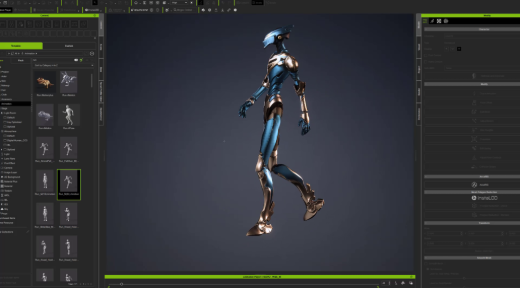
工作流程 2:使用 GoZ 和 ZBrush 从 AI 参考雕刻 CC 基底
此工作流程代表了行业标准,旨在克服 AI 模型的主要限制:拓扑结构。AI 生成的网格通常比较密集、不规则,不适合动画制作。我们不直接制作动画,而是将 AI 模型作为高质量的设计参考。
利用 Character Creator 均衡的拓扑结构,我们可以在 ZBrush 中重塑基础网格,并方便地通过 GoZ plus 发送回去。
关键步骤
草图到 3D 的生成: 从 2D 草图或概念图开始,使用浑源 3D 将其转换为高精细 3D 网格。在保留原始轮廓和比例的基础上,进行创造性的探索。
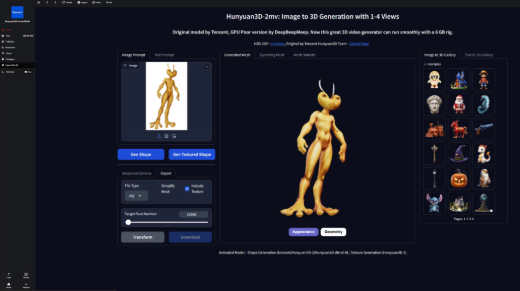
项目 AI 详情: 将 Hunyuan3D 模型导入 ZBrush 并将其作为参考。使用 ZBrush 的投影工具,将比例和雕塑细节转移到 CC4 网格上。在这里,CC4 模型的多边形组组织非常关键,它允许我们在面部或手部等区域进行隔离和精确加工。
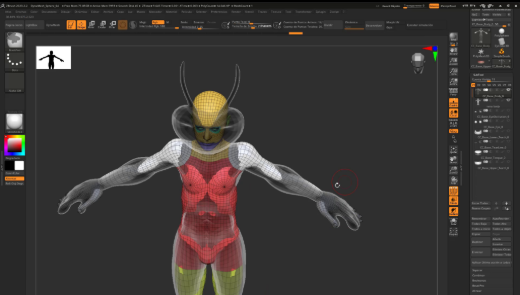
使用 GoZ 将其送回 CC4:在 CC 基础上完成雕刻后,使用 GoZ 将角色送回 CC。在 CC 中,使用 “调整骨骼自动位置 ”功能重新调整骨骼。
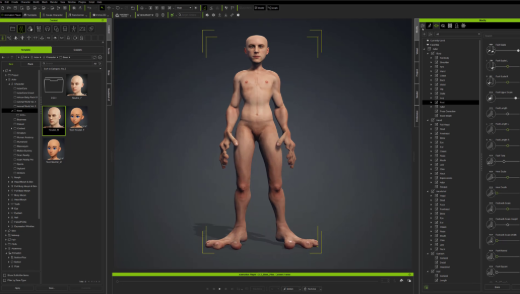
头部变形和最终雕刻: 要处理头部形状,首先要对 CC 基本头部进行变形,使其与 AI 生成的头部大致匹配。使用 CC 的变形工具进一步完善头部形状。一旦形状接近,使用 GoZ 将角色发送回 ZBrush,并最终完成头部雕刻。
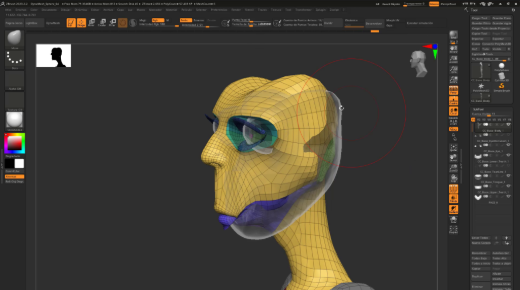
增强 AI 纹理: Hunyuan3D 的纹理是一个坚实的起点,但往往缺乏分辨率。要增强这些纹理,可以在 Substance Painter 中捕捉正视图,然后将其导入生成式 AI 编辑器(如 Krita AI Diffusion 或 Photoshop)。
通过在捕捉到的图像上绘画并应用较低的创作强度(40-55%),您可以在保持控制的同时增加逼真的细节。然后在 Substance Painter 中将增强后的图像投射到模型上,制作出高质量的最终纹理。
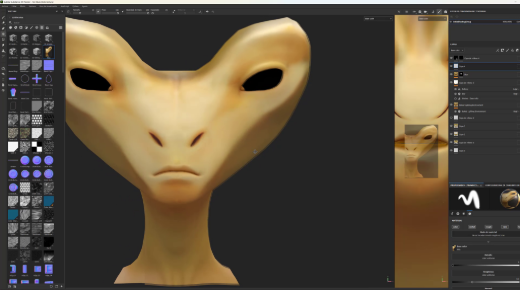
添加盔甲:使用相同的技术--逐片生成盔甲组件。在 ZBrush 或 CC4 中将每个组件导入并安装到角色上。通过这种模块化方法,您可以构建一个完整的、可摆造型的角色,并为动画制作提供充分的装备。
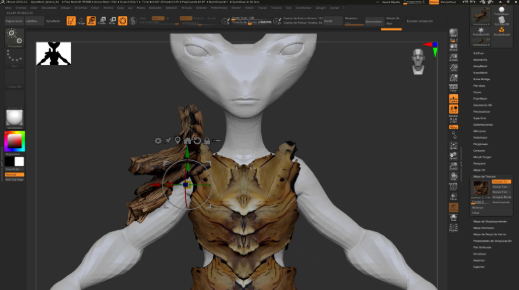

其结果是一个简洁、可制作动画的网格,具有人工智能概念的设计保真度。
工作流程 3:使用 Headshot 2 将 AI 生成的头部转换为 CC 角色
在注重面部保真度和表情时,Headshot 2 是终极捷径。Character Creator 的这款人工智能插件可让你从照片或三维参考模型中生成逼真的、可制作动画的头部。
步骤指南
生成 3D 参考头像:使用浑源 3D 或其他工具生成清晰的头部正面视图。
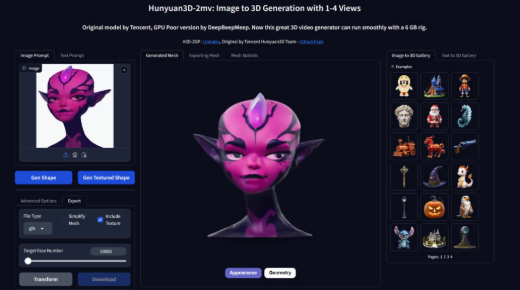
在 CC4 中导入到 Headshot 2: 在 Headshot 2 Pro 中加载模型。在引导设置过程中对齐关键点(眼睛、鼻子、嘴巴、下巴)。
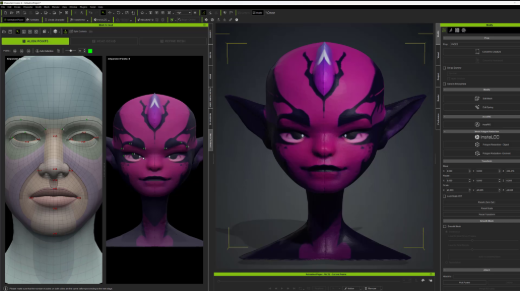
生成头部网格:Headshot 2 可创建一个简洁、具有功能性混合形状的头部。可通过 GoZ 在 ZBrush 中进行细微改进。
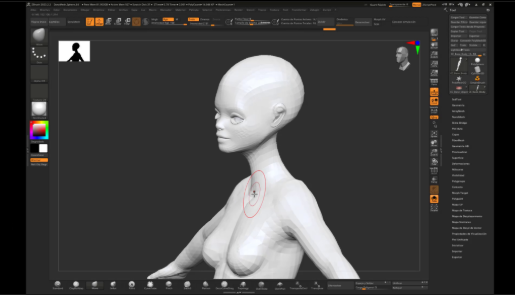
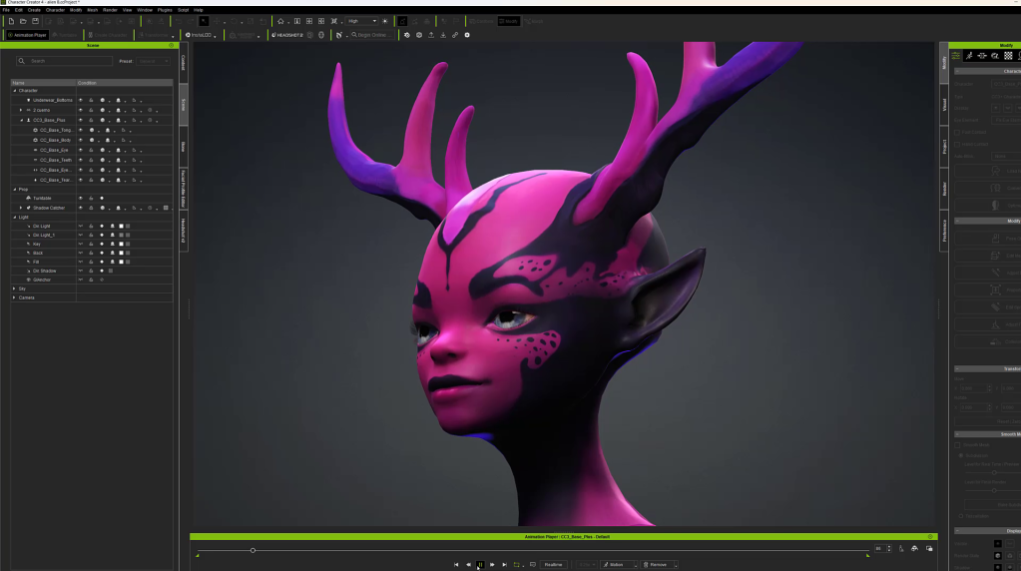
您最终得到的头部具有完美的拓扑结构、基础纹理,并完全支持面部动画,而无需建模或重新拓扑。
新范例
将人工智能智能集成到我们的制作流程中,并不会让我们变成纯粹的机器操作员;它能让我们专注于真正重要的事情:艺术、设计和讲故事。这三个工作流程表明,人工智能与专业工具之间不是竞争关系,而是相互促进的关系。进入三维世界的门槛已经大大降低,而对于成熟的艺术家来说,创作的可能性已经无限扩大。革命已经到来,现在正是掌握它的时候。
常见问题:
我可以直接为浑源 3D 模型制作动画吗?
本文将介绍三种专业工作流程:
1.Headshot 2:将人工智能生成的三维头部转换为与 CC 兼容的头部,并带有完整的面部装配和生成完整的身体。
2.AccuRIG:直接在角色创建器中对人形网格进行快速自动装配。
3.GoZ 和 ZBrush: 使用 AI 模型作为参考,在干净的 CC 拓扑上进行雕刻,以实现完全控制和变形。
如何装配 AI 生成的模型?
您可以使用 Hunyuan3D 或 Meshy 等工具的内置装配功能,但我们建议您使用角色创建工具中的 AccuRIG,以获得更精确、更可定制且更适合动画的效果。
Headshot 2 是否适用于风格化人脸?
是的,Reallusion Headshot 2 可通过其可调整的专业模式同时支持逼真和风格化的角色。
如果我的人工智能模型不是人形怎么办?
AccuRIG 允许对非人类骨骼进行手动调整,为造型或生物设计提供了灵活性。
用户评论 (0)